Jei esate panašus į daugumą žmonių, įskaitant save, tikriausiai iš savo išmaniojo telefono imtumėte tonų nuotraukų. Nuo kelionių su draugais, mūsų pietūs, selfies, mūsų telefonai tapo mūsų pagrindiniu įrankiu fotografuoti ir užfiksuoti mūsų gyvenimą.
Mobilieji gamintojai tai žino ir, siekdami išlaikyti savo aukščiausio lygio įrenginius konkurencingus, į savo kameros kameras paketuoja daugybę redagavimo funkcijų. „Samsung“ naujausia pavyzdinė „Galaxy S5“ nėra išimtis.
Ir nors jos naujos kameros gudrybės yra puikios ir naudingos, kai kurios iš jų nėra tokios intuityvios. Norėdami padėti jums išlipti iš dešinės kojos, aš nueisiu jus per keletą pagrindinių žingsnių, kad kuo geriau išnaudotumėte GS5 kamerą.

1. Patikrinkite numatytuosius nustatymus
Kiekvienas turi skirtingus skonius ir stilius, kai kalbama apie tai, ko jie nori iš nuotraukos, o „Samsung“ numatytosios parinktys gali būti ne tai, ko norite. Todėl būtinai patikrinkite numatytuosius nustatymus ir pritaikykite juos pagal savo pageidavimus. Net jei jūs nemanote, kad esate rimtas fotografas, vistiek gerai juos kasti, kad tiksliai žinotumėte, ką gaunate.
Jei norite pasiekti šiuos nustatymus, palieskite mažą įrankio piktogramą kampe, kuris rodomas fotoaparato vaizdo ieškiklyje. Tada pereikite prie meniu ir bakstelėkite nustatymus, kuriuos norite įjungti arba išjungti arba reguliuoti.
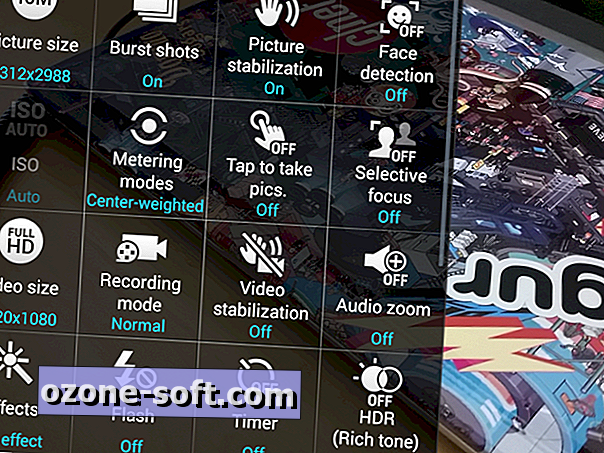
Dėl nustatymų, kuriuos numatote keisti dažnai, galite išsaugoti tiesiogines nuorodas į vaizdo ieškiklio brūkšnį. Tiesiog palieskite bet kurį iš šių nustatymų ir vilkite juos į brūkšnį. HDR ir „Selective Focus“ jau yra išvardyti kaip nuorodos, tačiau juos galite pakeisti. Galite nustatyti iki trijų nustatymų, todėl juos suskaičiuoti.
Kai kurie nustatymai, kuriuos „Samsung“ išjungia pagal numatytuosius nustatymus, yra „Ultra HD“ vaizdo įrašo ir vaizdo įrašo stabilizavimo įrašymas. Taip pat galite nenorėti, kad jos būtų įjungtos, tačiau tai nepamirškite.
2. Padarykite HDR savo draugą
Jūs tikriausiai matėte HDR, arba aukšto dinaminio diapazono režimą, prieš kelis išmaniuosius telefonus, tačiau GS5 dabar turi galimybę perjungti realaus laiko grįžtamąjį ryšį apie tai, kaip atrodo jūsų HDR vaizdas, prieš fotografuodami.
HDR sujungia keletą nuotraukų, padarytų skirtinguose ekspozicijų lygiuose, ir sujungia jį į vieną vaizdą. Tai gali sukelti tikrai įspūdingas, beveik siurrealistines nuotraukas, kurios turi didelį kontrastą.

Kartais jis taip pat gali sukurti nenatūralius vaizdus, kurie jums nepatinka, todėl būtinai patikrinkite, paliesdami ir išjungę HDR piktogramą, kurią vaizduoja maža Venn diagrama atrodanti piktograma. Kai jums patinka tai, ką matote, spustelėkite užraktą.
3. Susipažinkite su įvairiais nuotraukų efektais
Trečia, susipažinkite su nuotraukų efektais. Kai kuriuos tiesiogiai galite pasiekti iš fotoaparato, esančio nustatymų meniu. Tai rodo magijos lazdelės piktograma ir galite peržiūrėti, kaip atrodys filtrai realiu laiku. Galima rinktis iš daugybės efektų (aliejaus pasta, karikatūra, atspalvis ir tt), tačiau jei žinote, kad niekada nenaudosite šių efektų, pereikite prie meniu pabaigos. Tada bakstelėkite „valdyti efektus“ ir nuimkite filtrus, kuriuos norite paslėpti.

Kiti efektai gali būti taikomi paspaudus užrakto, kuris pasiekiamas per nuotraukų tvarkyklę. Tiesiog eikite į savo galeriją, bakstelėkite piktogramą, kurioje šalia pieštuko yra Polaroid, ir atsiras papildomų parinkčių. Čia galite pamatyti mažą „patobulinimo“ mygtuką. Jei bakstelėsite, nuotrauka bus automatiškai redaguojama.
Šalia šio apskritimo yra lazdelės piktograma, kurią minėjau anksčiau. Bakstelėkite šį mygtuką, norėdami peržiūrėti daugiau filtrų, pvz., „Pop Art“, „Impressionists“ ir „Light Flare“ (šis efektas prideda du objektyvo atspindžius jūsų nuotraukai ir paverčia jį mažo biudžeto „JJ Abrams“ filmu).
4. Pasimėgaukite pasirinktinai
Selektyvus fokusavimas yra nauja GS5 funkcija, leidžianti keisti jūsų vaizdo fokusavimo tašką. Dirbdami su lauko gylimi, galite padaryti nuotraukas profesionalesnes ir net dramatiškesnes. Mes tai jau matėme kituose telefonuose, pavyzdžiui, „Nokia Lumia 1020“ ir „LG G Pro 2“, ir tai veikia taip pat. Kadangi turite įjungti šią parinktį prieš fotografuodami, gerai, jei fotografuojate, turite idėją apie šią funkciją.
Norėdami jį įjungti, bakstelėkite piktogramą su dviem žmogaus galvutėmis fotoaparato vaizdo ieškiklyje. Norėdami pasiekti geriausių rezultatų, stovėkite ne daugiau kaip 1, 5 metrų nuo artimiausio objekto. Pats objektas taip pat turėtų būti bent 4, 5 pėdos atstumu nuo fono.
Bakstelėkite norimą objektą savo pirmoje vietoje ir spustelėkite užrakto mygtuką. Tai užtruks kelias minutes, kol telefonas apdoros. Vėliau eikite į savo galeriją. Norėdami pradėti atrankinį fokusavimą, dar kartą spustelėkite ant galvos piktogramos.
Pasirodys trys parinktys: „Near“, „Far“ ir „Pan“. Netoliese bus sutelktas į artimiausią objektą ir viskas, kas atsilieka nuo jo. Toliau aštrina tik foną, o Pan - viską sutelkia. Baigę bakstelėkite Atlikta, kad išsaugotumėte pakeitimus.
Atminkite, kad nors tai yra keturi pagrindiniai dalykai, kuriuos reikia nepamiršti, kad galėtumėte išnaudoti savo fotoaparatą, šiame įrenginyje yra daug daugiau redagavimo funkcijų. Tai turėtų pakakti, kad pradėtumėte jus, bet jei turite papildomų patarimų ar klausimų, leiskite man žinoti toliau pateikiamose skaitytojų pastabose.













Palikite Komentarą